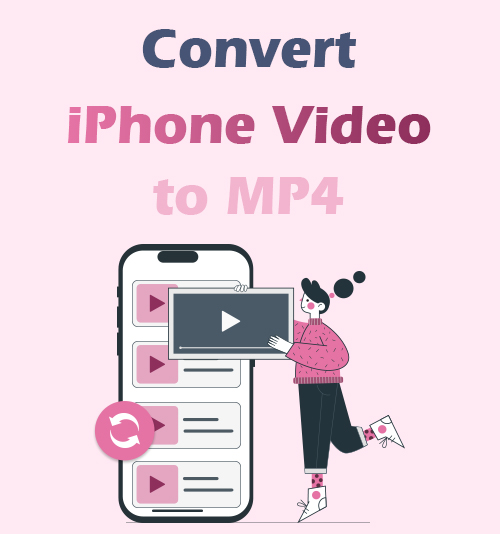
なぜ監督たちはiPhoneで映画を撮ることにそこまでこだわるのでしょうか? この最愛のデバイスを手にすれば、その理由がわかります。 写真でも録音でも、iPhone の高性能カメラは常に素晴らしい細部を捉えます。
"よくやった!" と言いましたが、すぐに共有したビデオが他のデバイスやプラットフォームでは再生できないことがわかります。 それはあなたのせいではありません!
MOV は、iPhone のデフォルトの録画用ビデオ形式です。 これは、品質を維持するための優れた Apple 形式です。 残念ながら、MOV は Android、TV、PC 上の古いメディア プレーヤーではサポートされていません…最も便利な解決策は次のとおりです。 iPhoneビデオをMP4に変換する、互換性の問題が最も少ない標準形式です。
この記事には 7 つの素晴らしい MP4 変換アプリが含まれており、それぞれにステップバイステップのガイドが付いています。 続きを読んで、何が提供されているかを確認してください。
Mac/Windows で iPhone のビデオを MP4 に変換する方法?
このセクションには候補者の最終リストがあります。 これらはすべて PC プログラムであり、Mac および Windows と互換性があります。 iPhone は強力ですが容量に制限があるため、データをコンピュータに転送し、PC 上で iPhone のビデオを MP4 に変換することをお勧めします。
これらの iPhone ビデオコンバーターにはそれぞれ特徴的な機能があります。 スピード、多様性、品質…どの特性がスイートスポットに当てはまりますか? このガイドに従って、自分で答えを見つけてください。
注: このセクションでは主に、PC 上でビデオを iPhone 用の MP4 に変換する方法を説明します。 推奨コンバータはMacでもWindowsでもほぼ同じ操作が必要です。
BeeConverter 【一番おすすめ!】
ビーコンバーター は、ソフトウェアがバンドルされていない、便利でウイルスのないデスクトップ プログラムです。 さらに、この軽量の iPhone ビデオ変換ツールは、iPhone MOV を 4 倍の速度で MP60 に変換します。 時間を潰すために親指をいじる必要はありません。 BeeConverter の他の機能も同様に印象的です。
【すっきりとしたユーザーインターフェース】 理想的な出力形式である MP4 は、メニューで最も注目すべき形式オプションの XNUMX つです。
【高画質一括変換】 BeeConverter が iPhone のビデオを品質の低下を最小限に抑えて MP4 に一括変換するのは簡単です。
【動画ダウンロード&簡単編集】 URL 経由でお気に入りの動画を直接ダウンロードし、ローカルに変換できます。 また、トリミングや結合などを行って録音を調整することもできます。
iPhone のビデオ形式を MP4 に変更するためのわかりやすいガイド
MOV は Apple デバイスで広く普及していますが、M4V など、あまり一般的ではない他の iPhone ビデオ形式にも注意を払う必要があります。 iPhone のビデオが M4V ファイルとして保存されている場合、Android では互換性エラーが発生する可能性があります。
BeeConverter は、AVI、MKV、MP4、FLV、M4V などを含む多くの入力形式をサポートしています。このステップバイステップのチュートリアルに従うと、Mac/Windows で iPhone ビデオを MP4 に変換するのに必要な手順は XNUMX つだけです。
ビデオコンバータ
ビデオをMP4、MOV、MP3、GIFなどに変換する
- Windows10 / 8/7の場合
- Mac OS X14以降の場合
- Android向け
- BeeConverter にファイルを追加する コンバータ ツール。

- 歯車アイコンをクリックして選択します MP4 出力形式として。 (ソースと同じ品質の MP4 は、BeeConverter のデフォルトのオプションです)
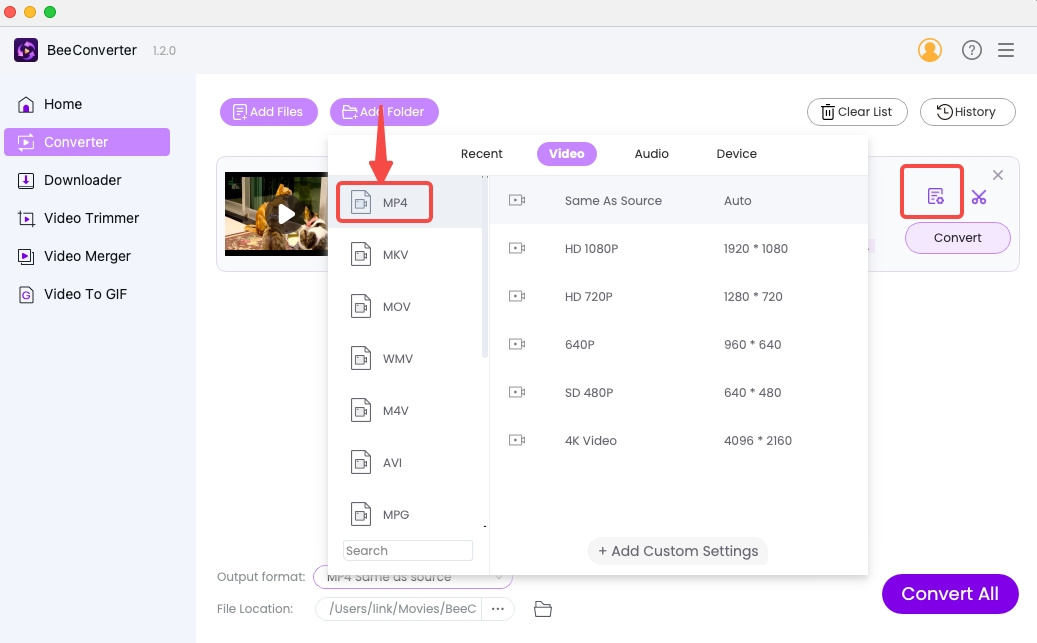
- 「変換/すべて変換」で最後の仕上げをします。 (変換されたファイルは自動的にBeeConverterフォルダーに保存されます)
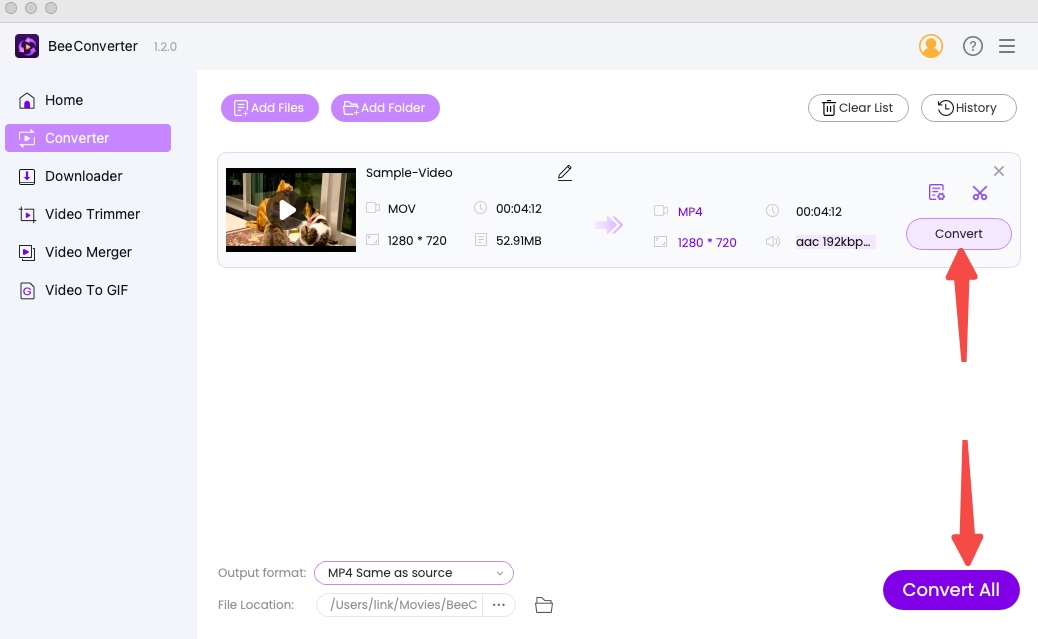
ハンドブレーキ
ハンドブレーキ は、経験豊富なユーザーに適した、無料のオープンソースのトランスコーディング アプリです。 ほとんどの MP4 変換アプリとは異なり、ユーザーに「ブレーキ」を渡し、ユーザーがより詳細な設定を選択して手動でファイルを変換できるようにします。 4 つのプリセット出力ビデオ形式 (MP4、MKV、WebM) しか含まれていませんが、それで十分です。 以下では、HandBrakeの複雑なインターフェースでiPhone形式のビデオをMPXNUMXに変換する方法を紹介します。
- 」をクリックしてくださいオープンソース」を選択してiPhoneのビデオをインポートします。
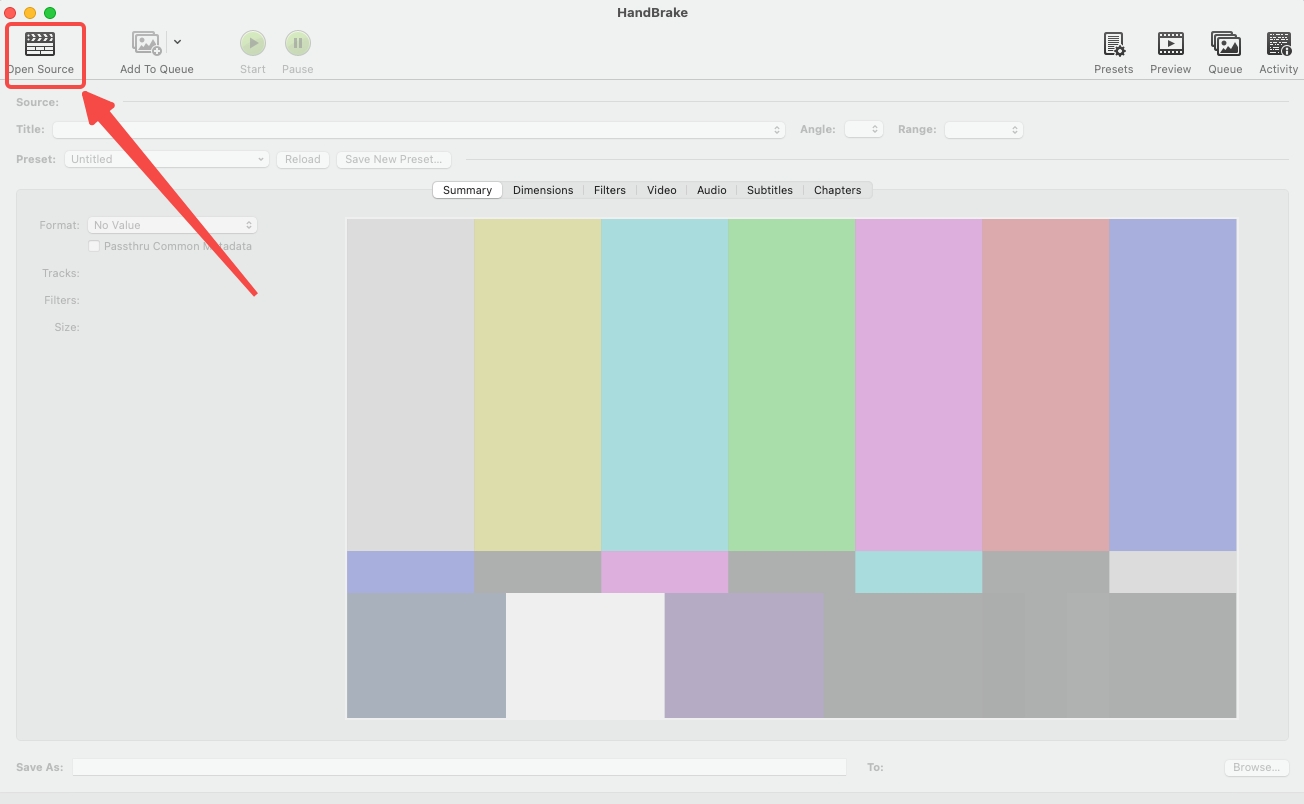
- でMP4形式を選択します まとめ 設定。
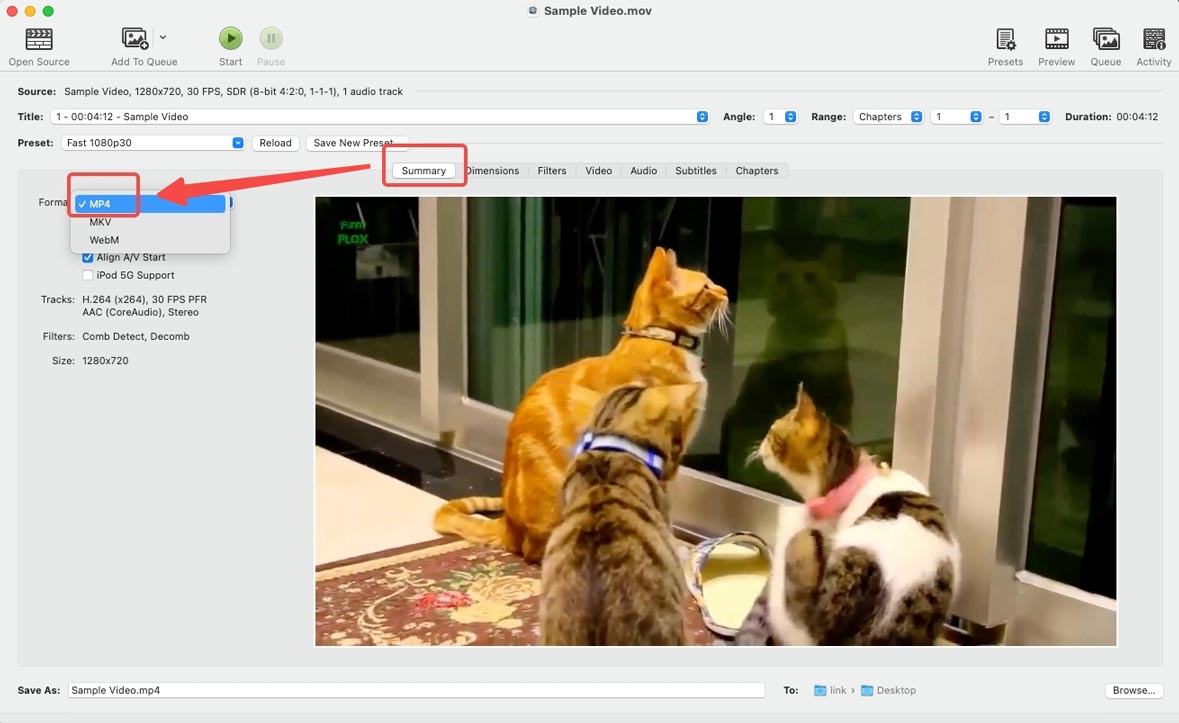
- 「ブラウズ…右下の「」をクリックして出力パスを設定します。
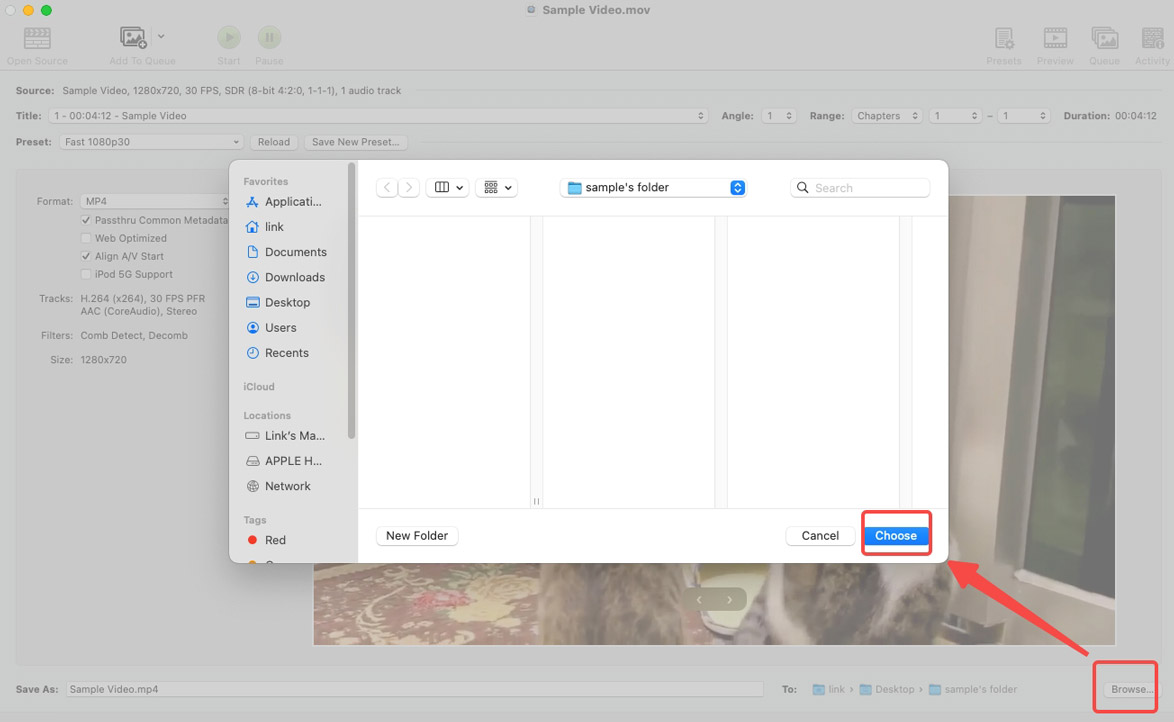
- を押します。開始」ボタンをクリックして開始します。
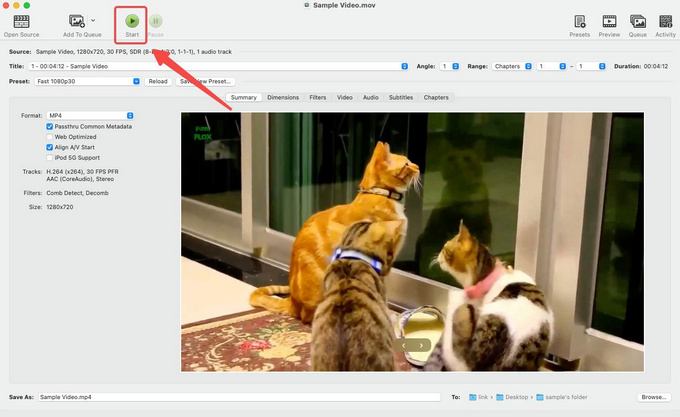
VideoProcビデオコンバーター
VideoProcビデオコンバーター は、200 以上のファイル形式をサポートする数少ない iPhone 用の高速ビデオコンバーターの 4 つです。 GPU アクセラレーションにより、4K ビデオの長時間の変換を短縮できると主張しています。 iPhoneビデオファイルをMPXNUMXに変換する場合、VideoProcはCPUのみに依存するどの変換ツールよりも高速です。 VideoProc の操作は初心者に適しており、カラフルなデザインに興味をそそられるかもしれません。 PS iPhoneビデオ変換以外にも、ビデオ処理の追加サービスをお楽しみください。
- ファイルを VideoProc にドロップまたはインポートします。
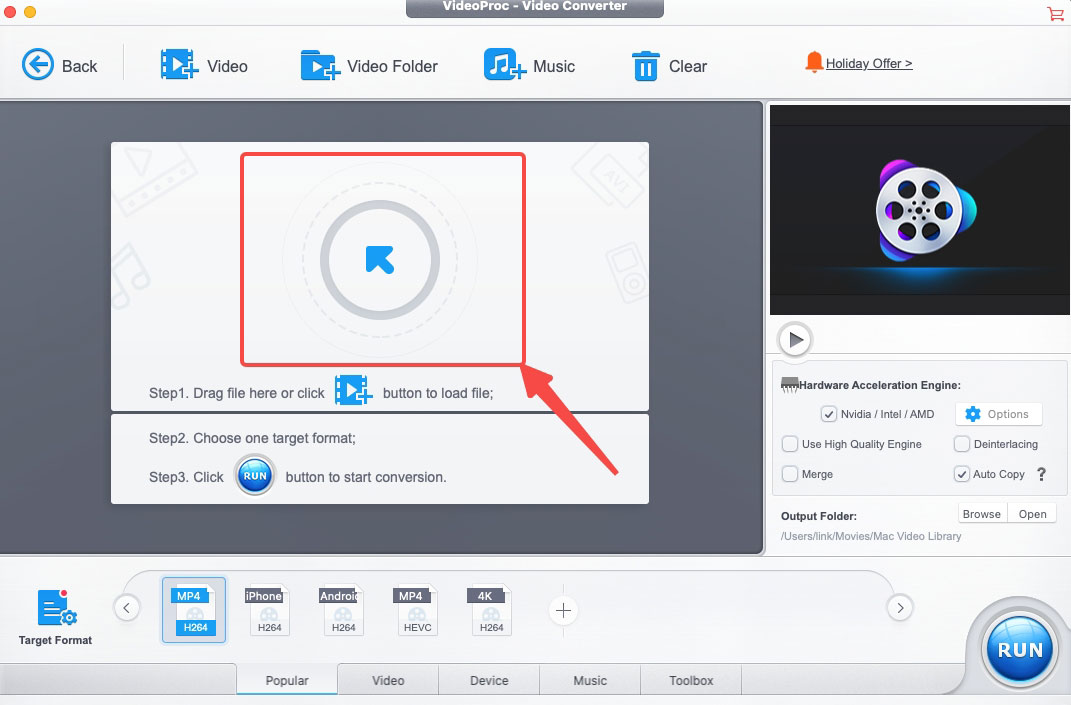
- 出力形式として MP4 を選択します。 (VideoProc は MP4 をデフォルトの出力形式として設定しています)
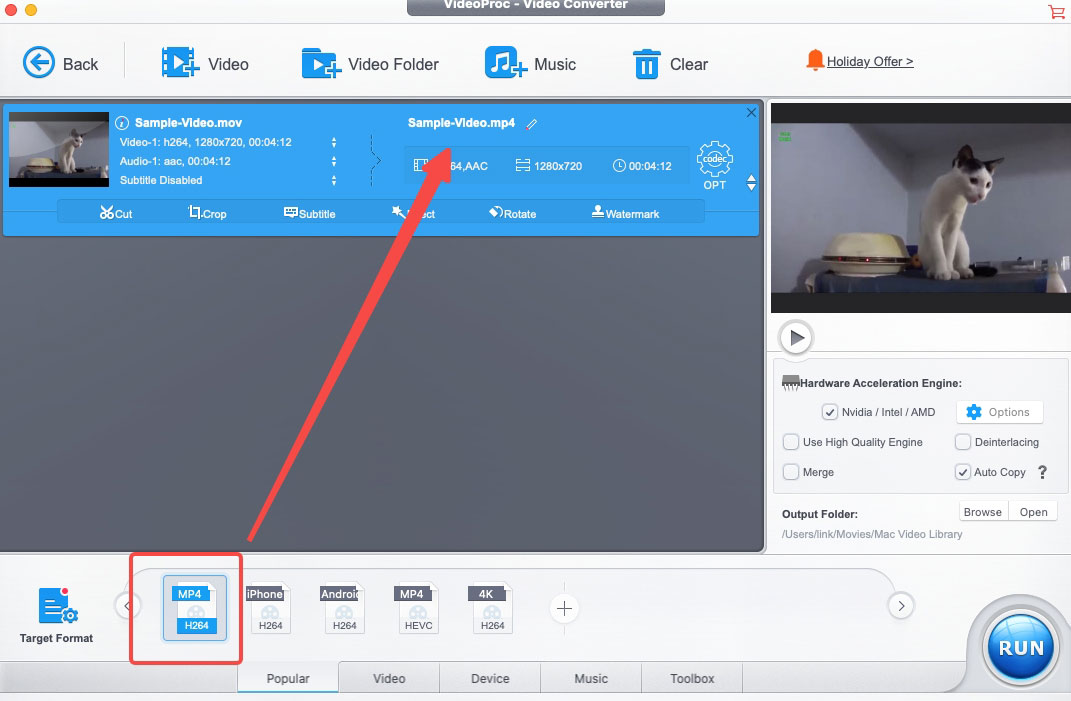
- 押す "ラン」を使用してiPhoneのビデオをMP4に変換します。
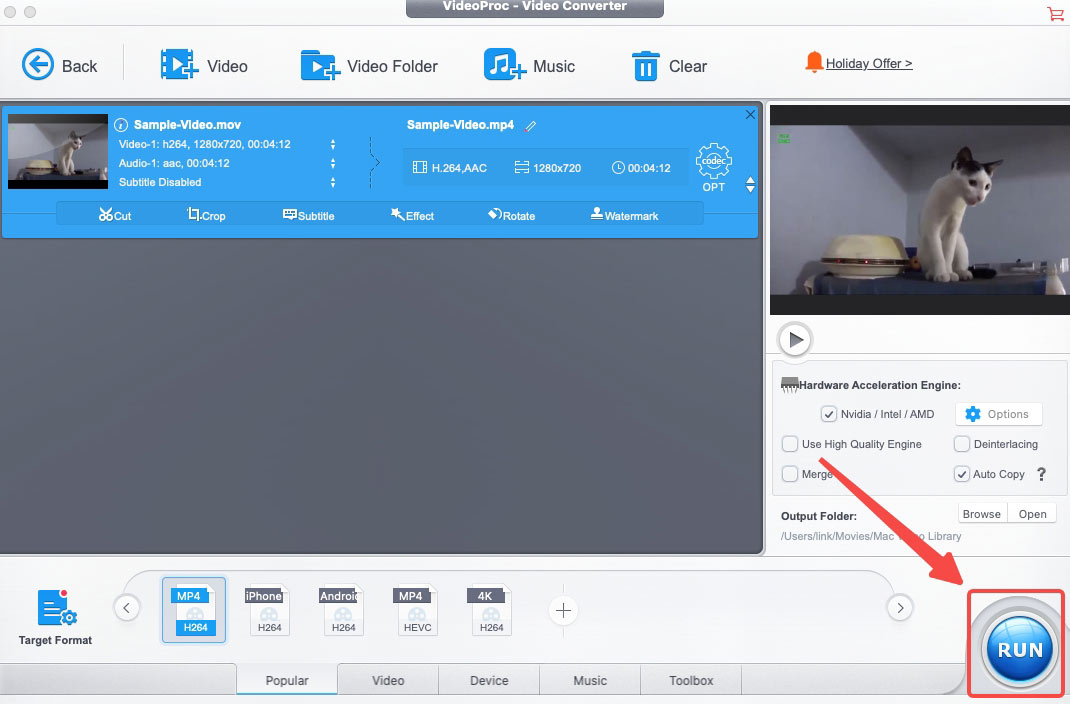
WonderShare ユニコンバーター
ワンダーシェア ユニコンバータ はiPhone用の多機能MP4コンバーターです。 オールインワンのサービスパッケージはユーザーの間で長年の魅力を保っています。 この変換ツールを使用すると、ビデオを変換、編集、圧縮できます。 その形式メニューには、ビデオ、オーディオ、デバイス、編集、Web の 5 つの出力形式カテゴリが含まれています。 MP4 は間違いなく UniConverter が簡単に処理できる出力形式です。 以下のガイドを参照して、iPhoneビデオをMP4に変換してください。
- UniConverter のビデオ変換ツールにファイルをドロップまたはインポートします。
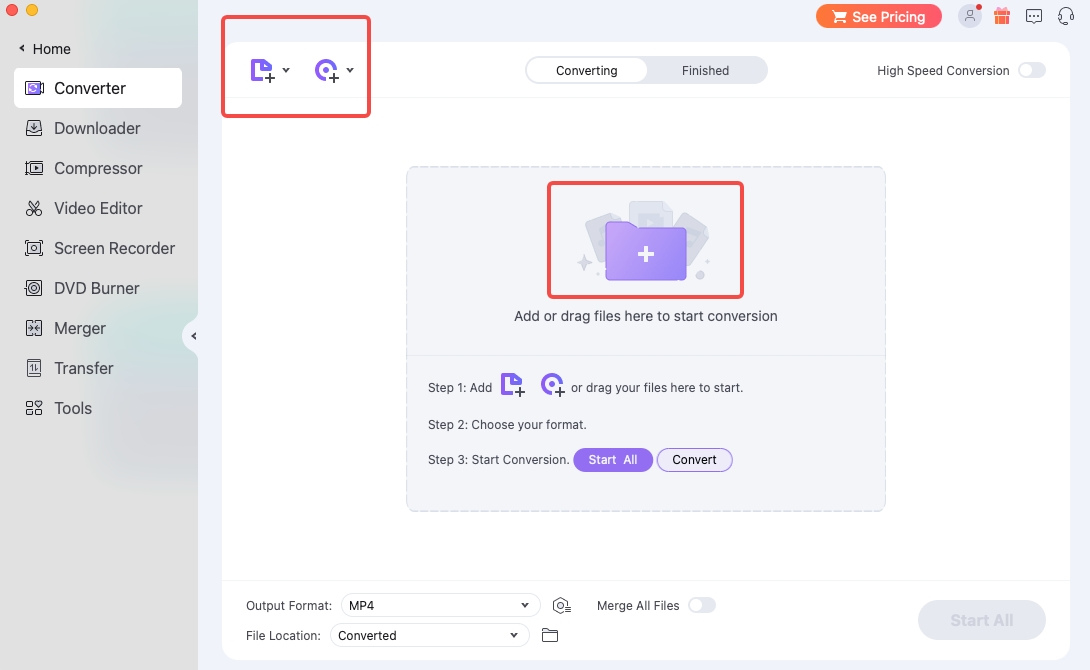
- 歯車アイコンをクリックして MP4 形式を選択します。 (MP4 は UniConverter のデフォルトのオプションです)
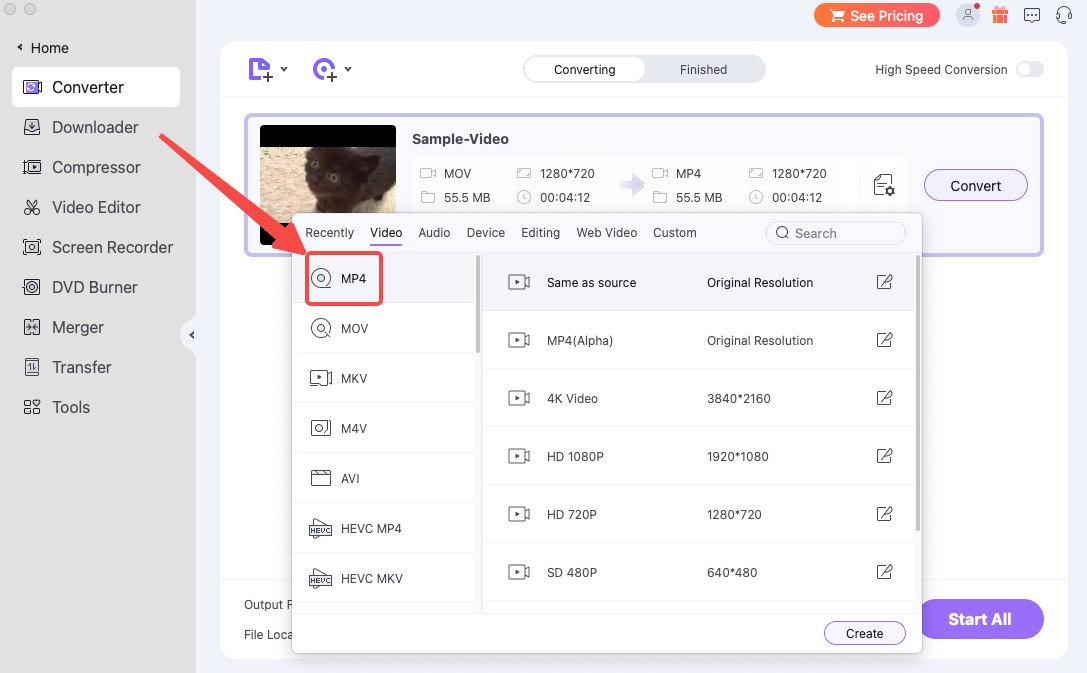
- ヒット 変換 ボタンを押して開始します。
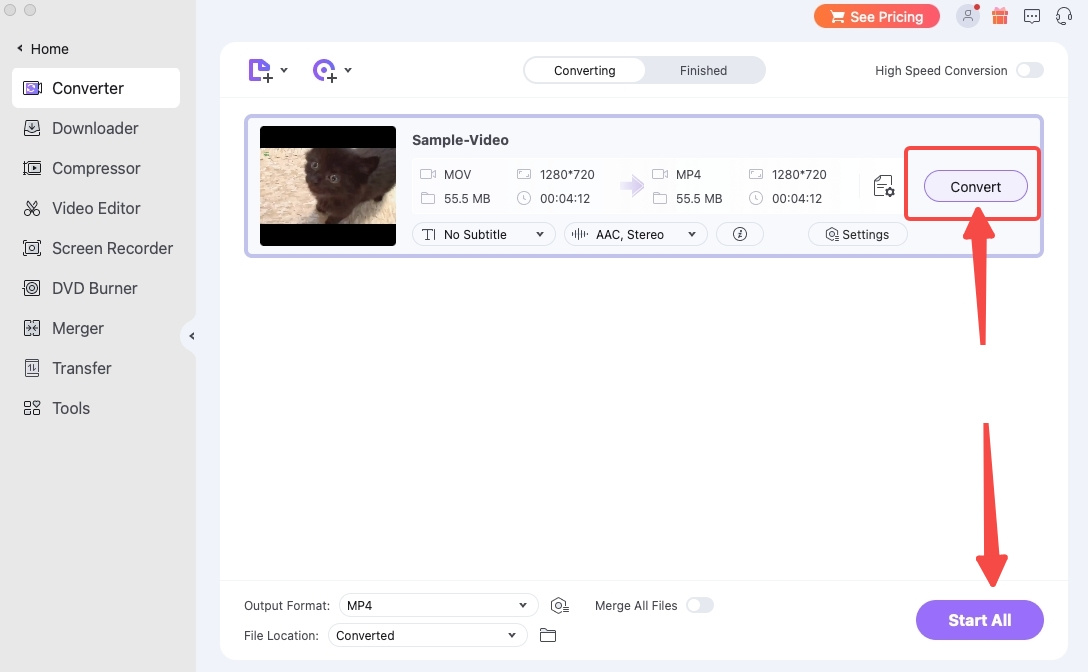
iPhoneビデオをオンラインで無料でMP4に変換
iPhoneでMOVをMP4に変換することを考えたことがあるはずです。 データを PC に転送する面倒なプロセスはあなたを押しのけます。 さて、朗報です。 iPhone 用のオンラインビデオコンバーターはいくつかあります。 私はこれらのオンライン ツールをポップアップ広告なしで選択するようにしています。 接続が良好で、ストレージ容量が十分であることを確認すると、iPhone でスムーズに動作します。 読み続けます!
AmoyShare オンライン iPhone ビデオコンバーター [ホット!]
アモイシェア 無料の代替手段を提供しました オンラインでiPhoneビデオをMP4に変換します。 多くの人は、Web サイト上で自分の個人データを扱う際に用心深くなります。 AmoyShare はクラウド上でファイルを変換し、お客様の同意なしに情報を収集することはありません。 したがって、変換されたファイルは XNUMX 時間有効です。 さらに、この iPhone 用の広告なし、インストール不要のビデオコンバータは、迅速かつ損失のない変換でも賞賛に値します。
- 写真ライブラリからAmoyShareオンラインツールにファイルを追加します。
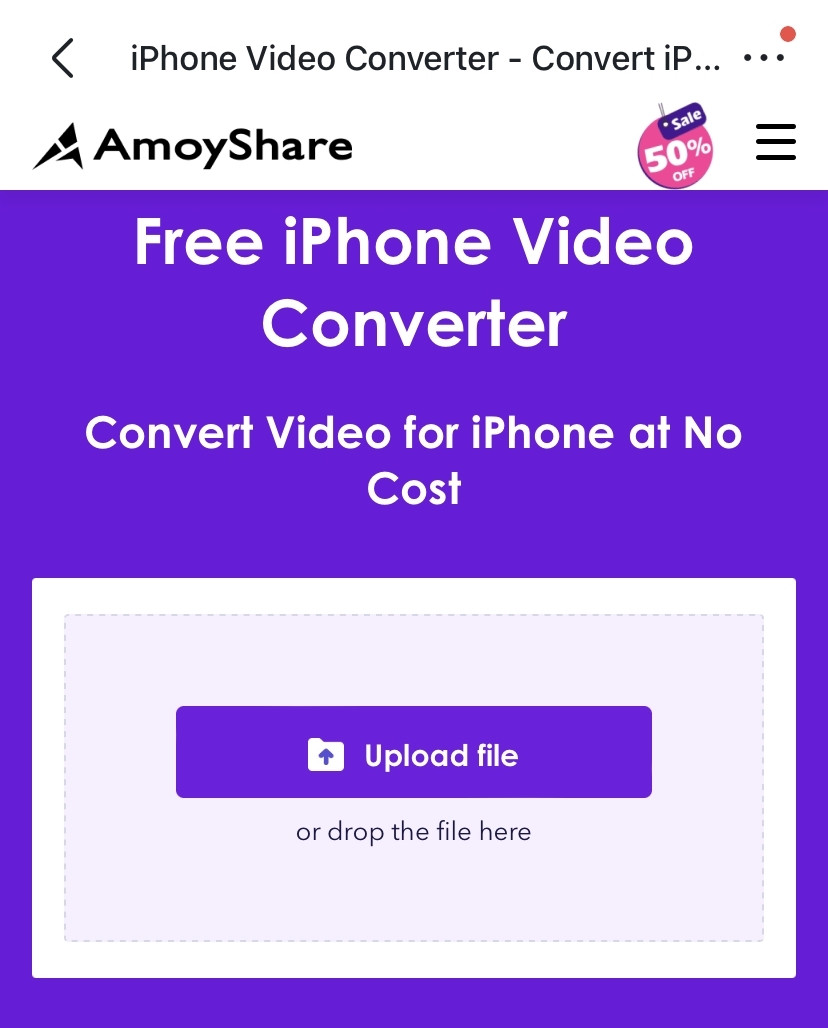
- 押す "...」をクリックして、出力形式として MP4 を選択します。
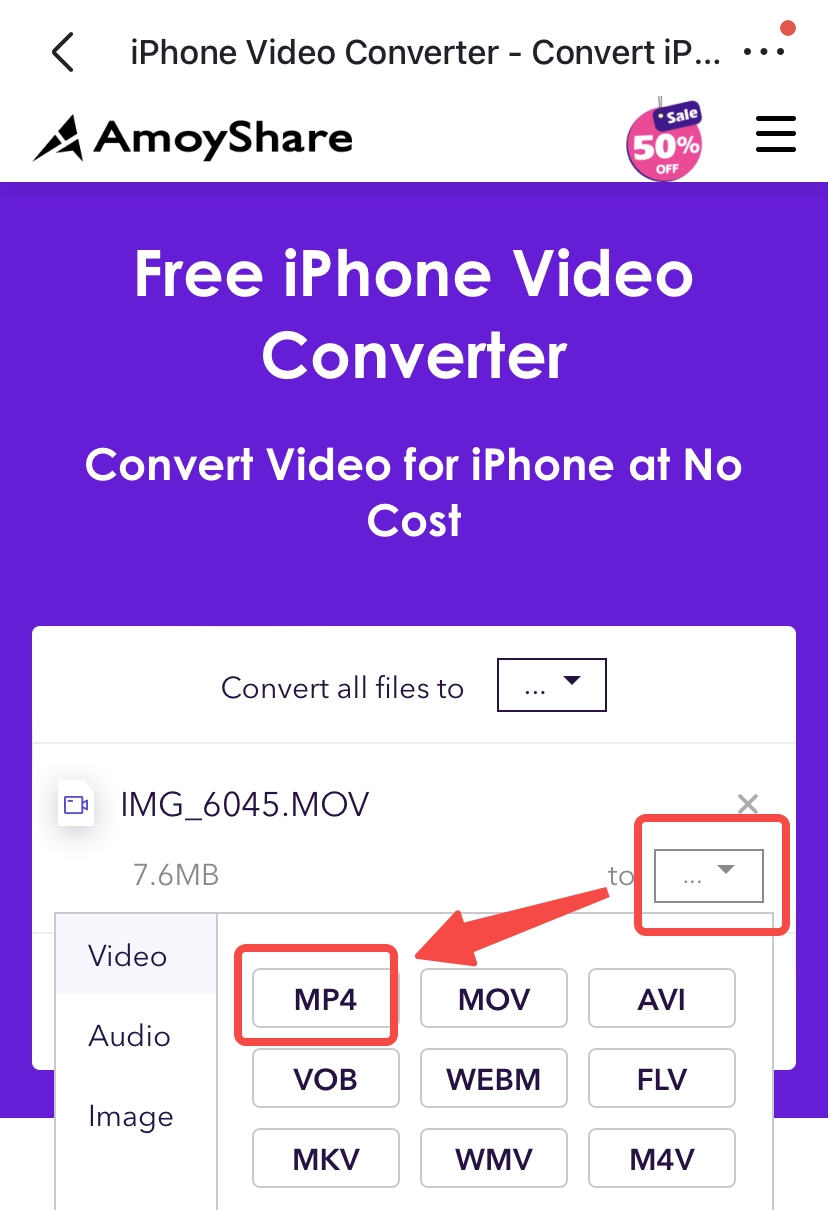
- 「変換」を押してiPhoneでMOVをMP4に変換します。
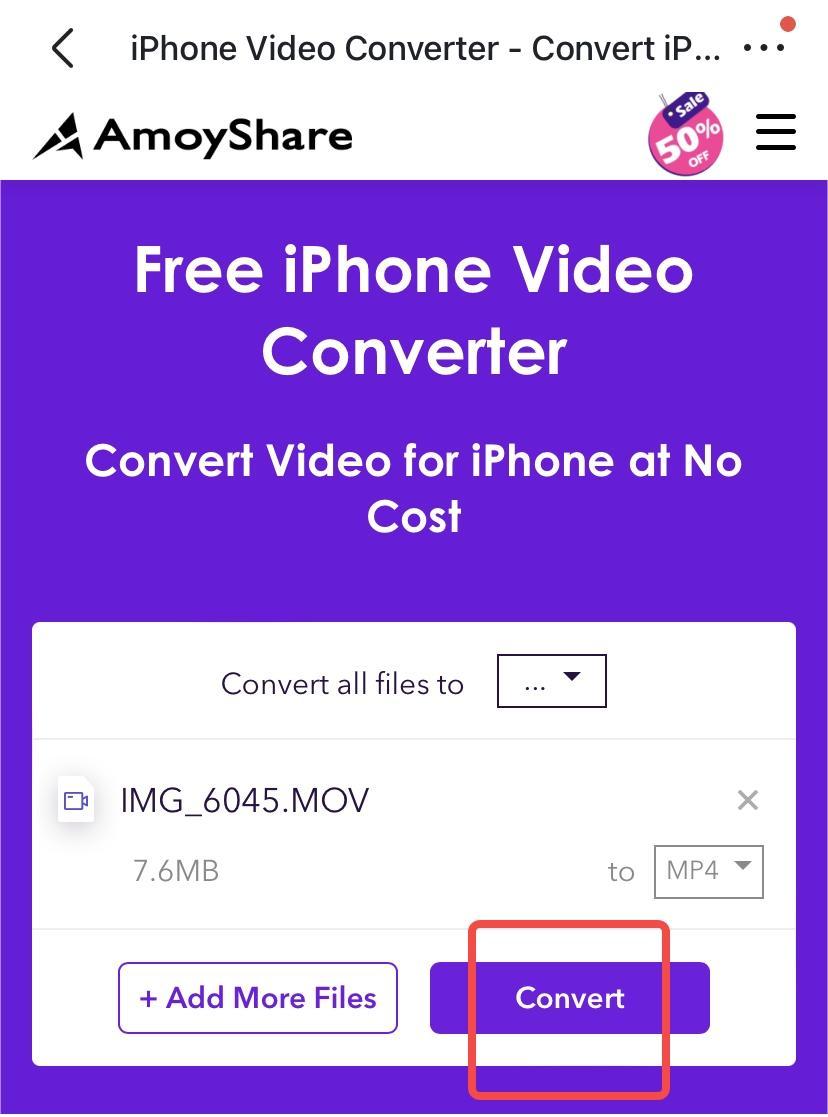
ザンザル
ほとんど共感できないでしょう」ザンザル」を便利なオンライン iPhone ビデオコンバーターに追加します。 しかし、ZAMZAR を使えば、最小限の手間で iPhone ビデオ ファイルを MP4 に変換できることは否定できません。 ZAMZAR の優れた特徴は、すべての手続きが XNUMX つの画面上で完了できることです。 別の Web ページへのリダイレクトは時々煩わしいものですよね。 独自の指示に従って、ファイルを簡単に変換します。
- 「ファイルを選択」を押して、iPhone のビデオをアップロードします。
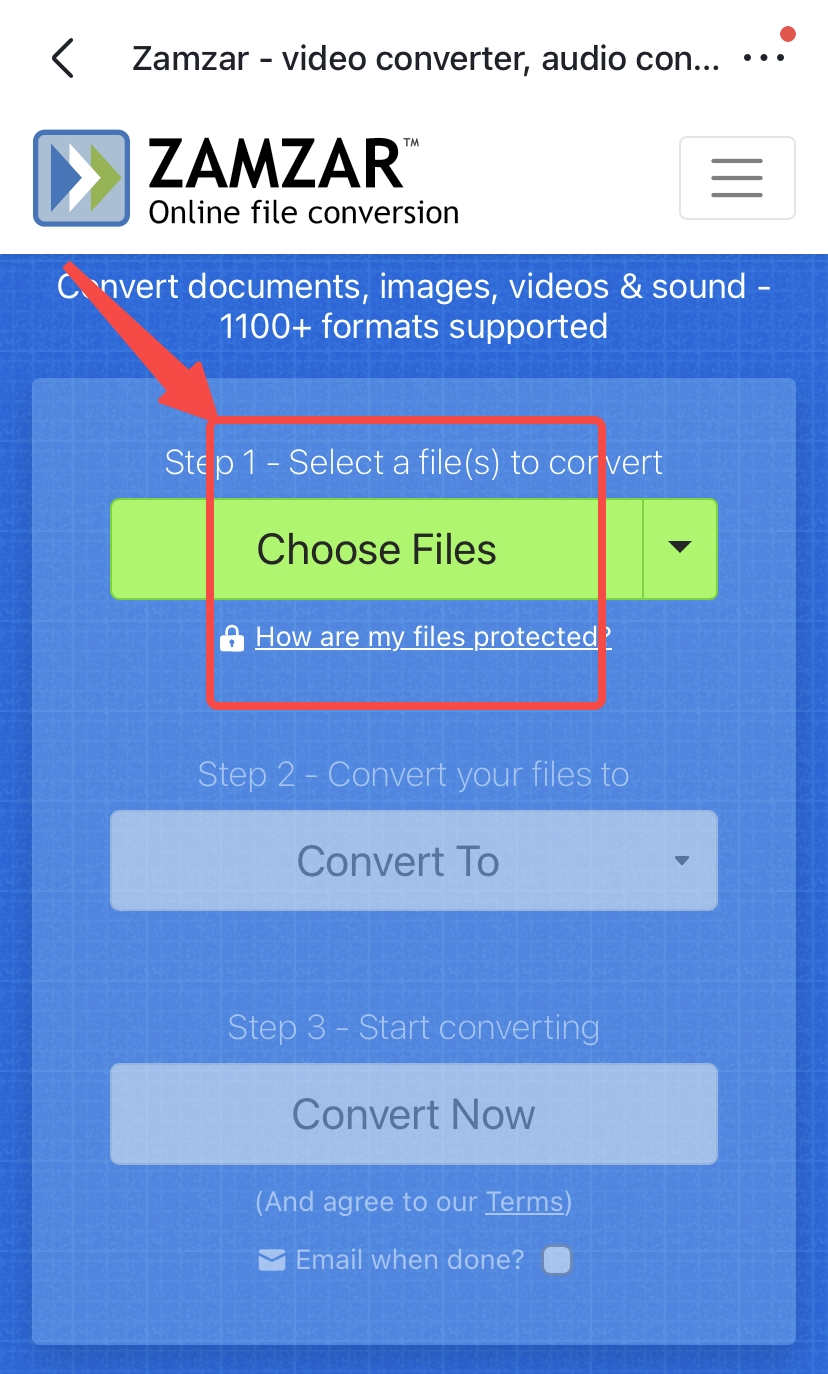
- 押す "に変換」を選択し、ドロップダウン リストから MP4 を選択します。
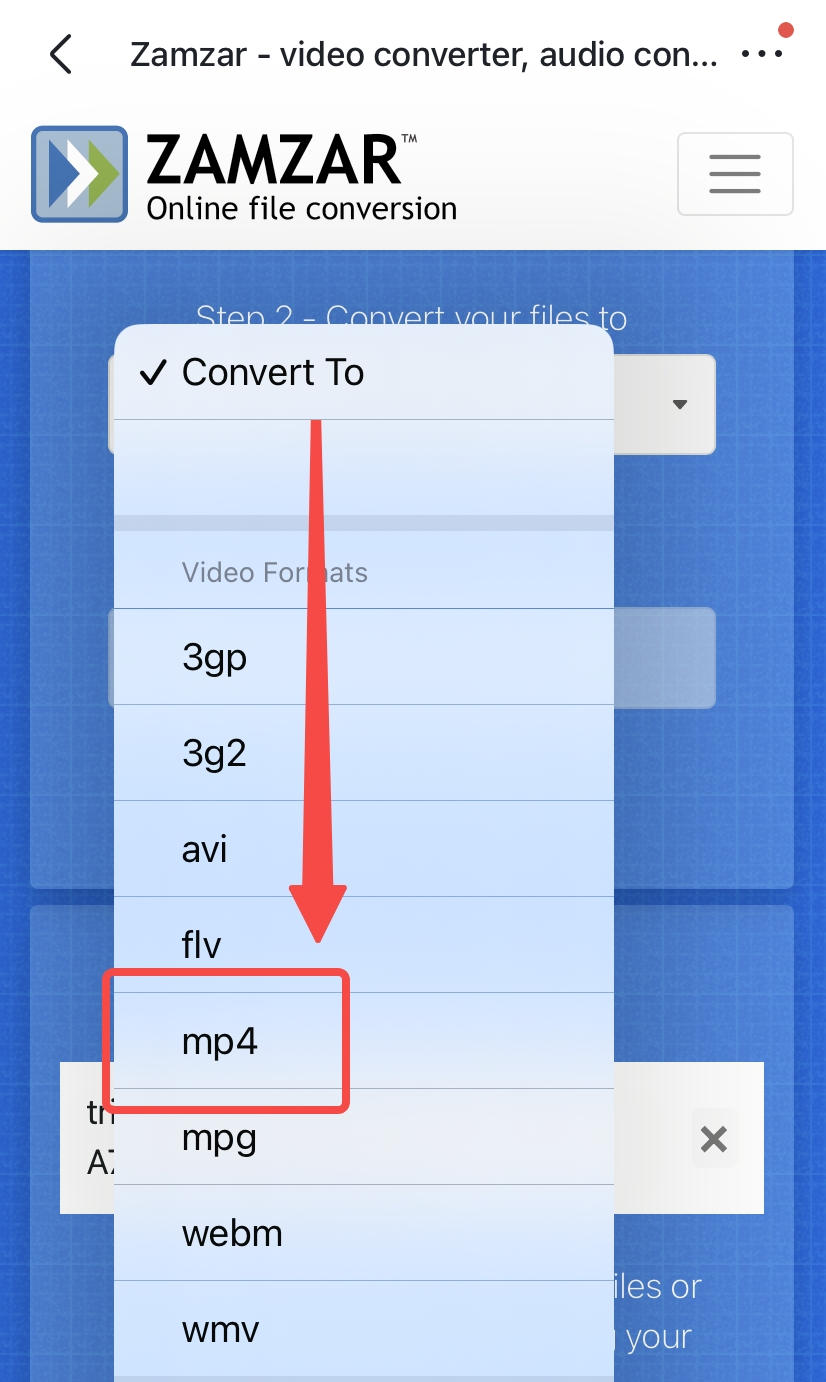
- 押す "今すぐ変換する」 最後のステップで。
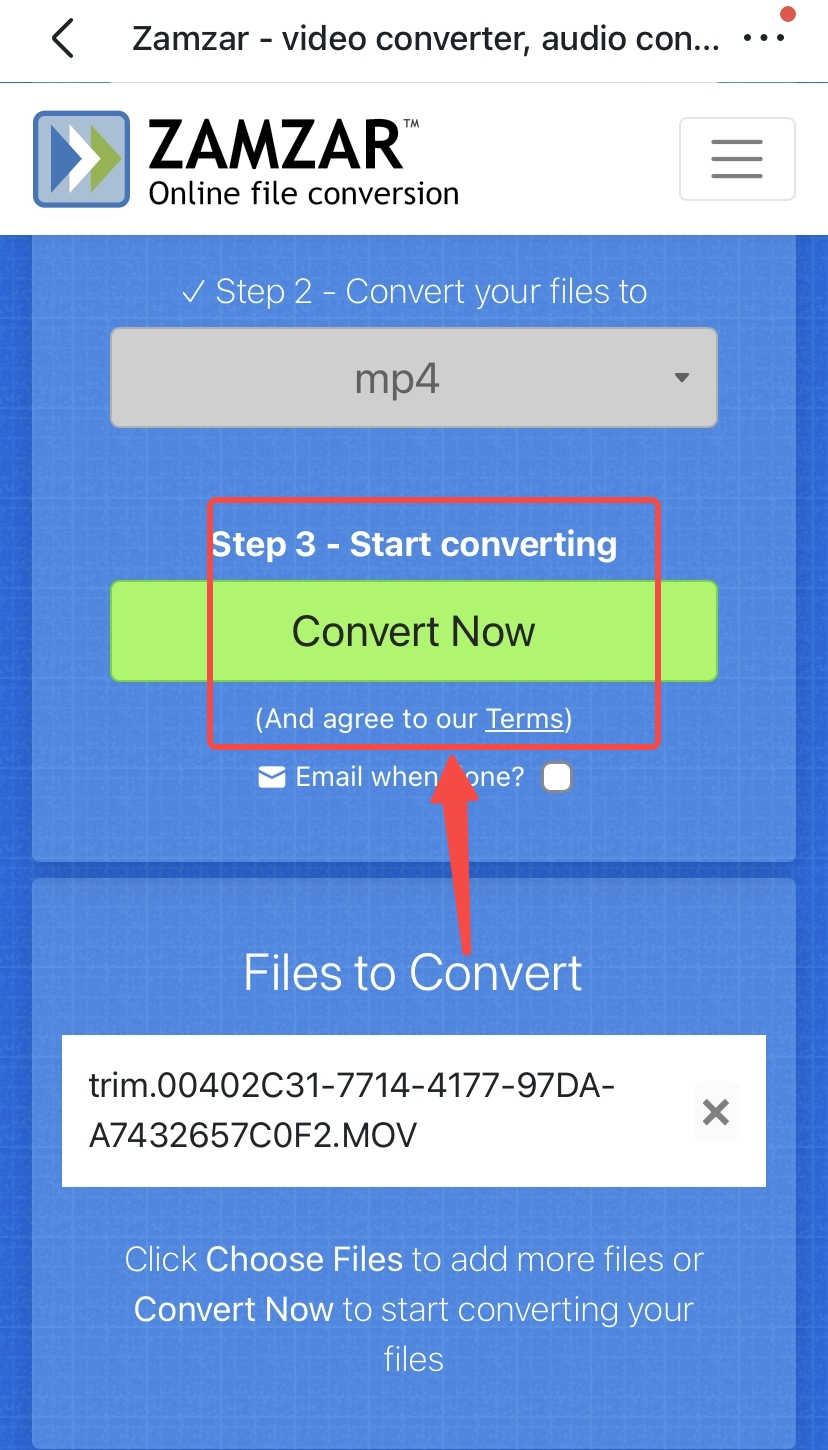
コンバチオ
最も強力なオンラインコンバータツールのXNUMXつとして、 コンバチオ オンライン変換市場で確固たる地位を築いています。 「iPhone 用ベストオンライン MP4 コンバーター」は、その称号の XNUMX つにすぎません。 画像、ドキュメント、電子ブックなどを含めてファイル変換サービスを拡張しています。さらに重要なのは、高速ファイル変換がそのベースラインであるということです。 がっかりすることはありません!
- 赤色の「」を押します。ファイルを選択」ボタンを押してiPhoneのビデオをインポートします。
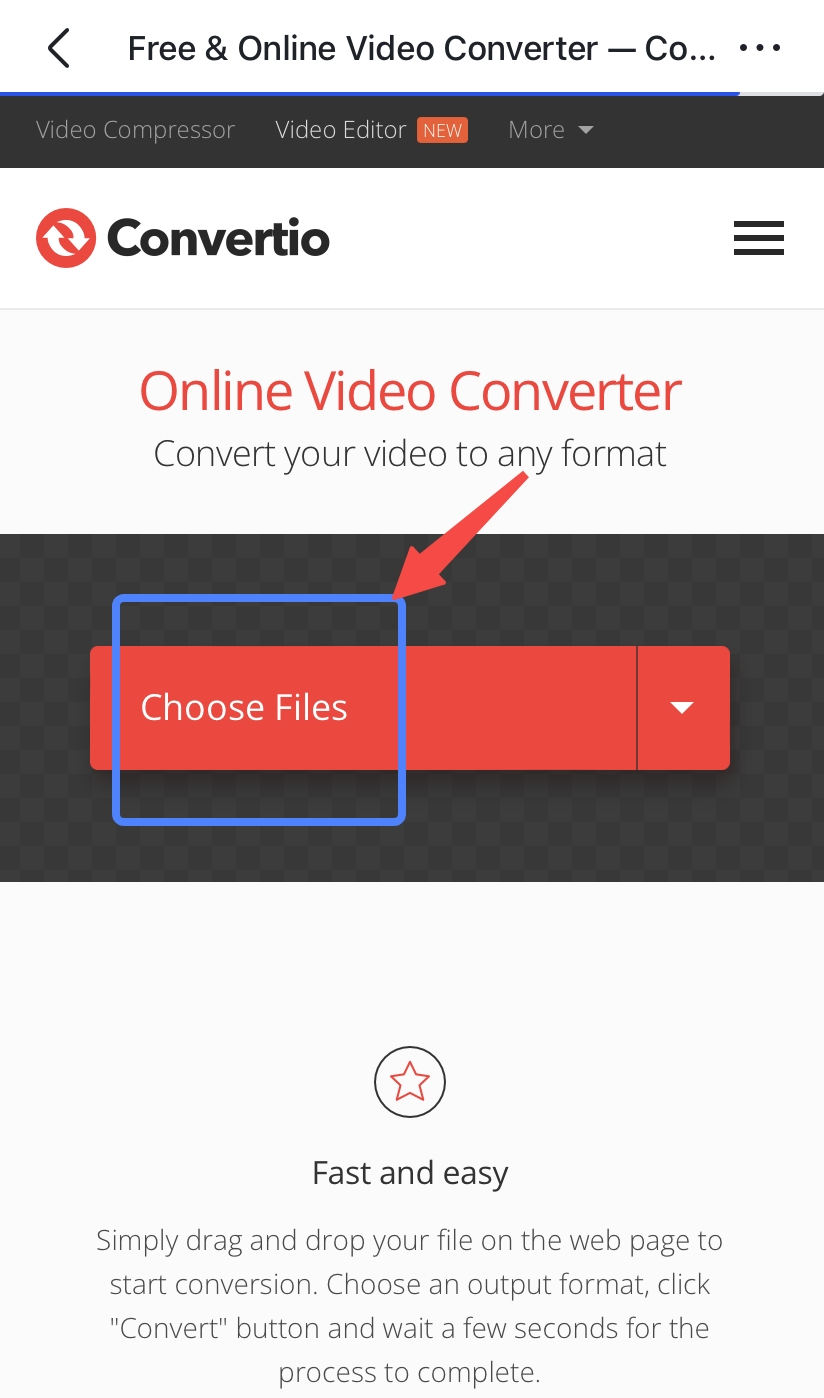
- 押す "...」を選択します MP4 ポップアップリストで。
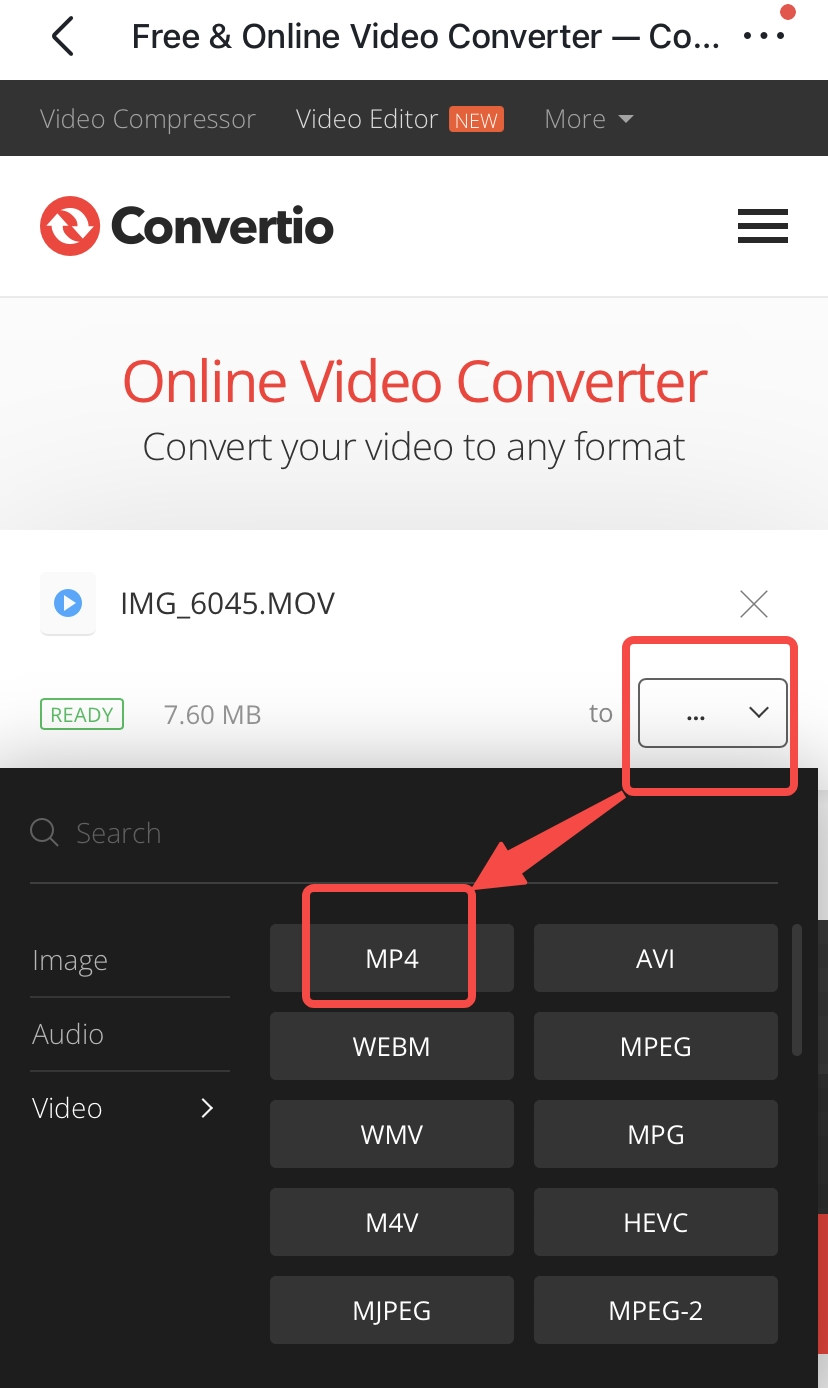
- 赤い「変換下部にある「」ボタンをクリックします。
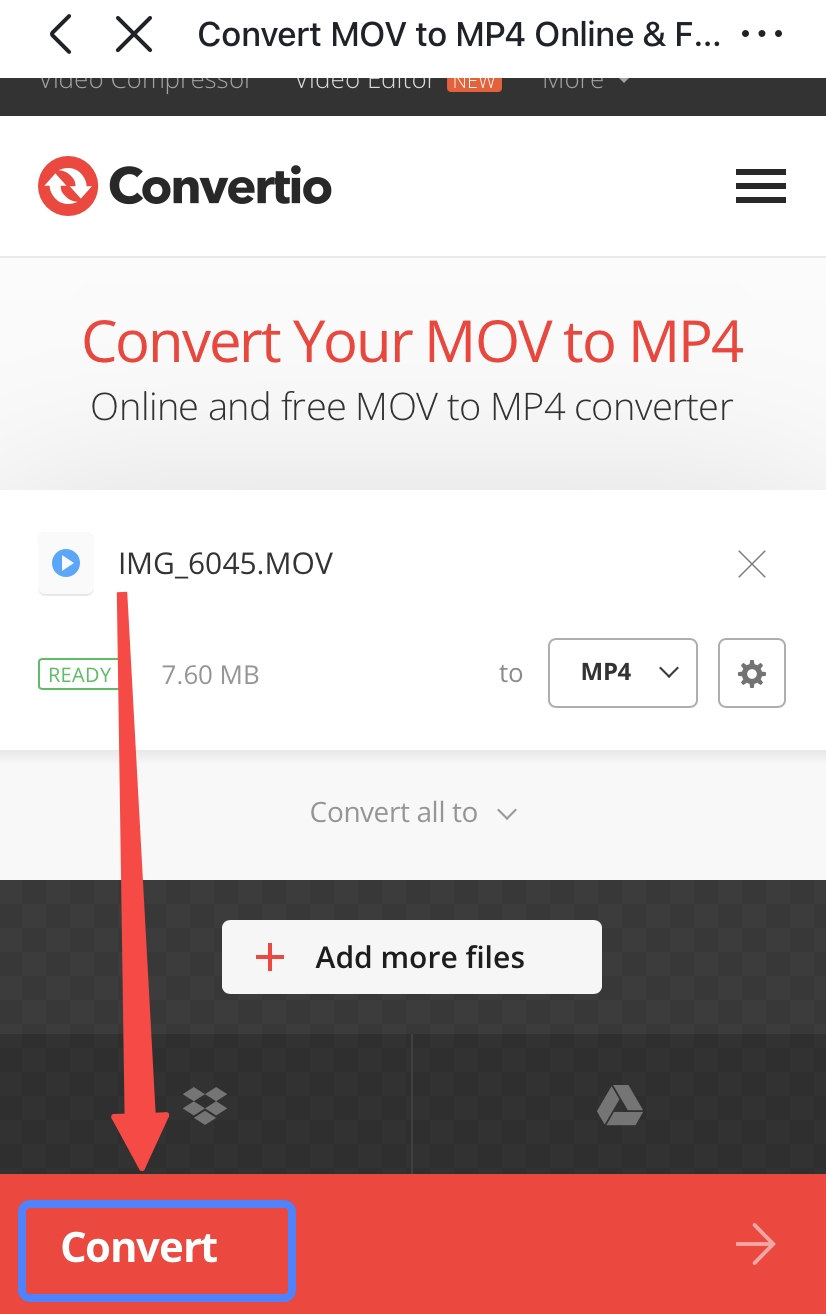
要約
iPhone のビデオ ファイル形式には、MOV、MP4、M4V、および 3GP が含まれます。 その中で、MOV は iPhone のネイティブビデオ形式であり、ダウンロードまたは録画した MOV ファイルは、Android、テレビ、ゲーム機などで直接再生することができない可能性が高く、互換性がないために生じるこれらの不都合を避けるためです。 ダウンロードすることをお勧めします ビーコンバーター iPhoneのビデオをMP4に変換します。 この最高の MP4 コンバーター アプリを使用すると、すべてのファイルを一度に変換できます。 強力な PC で頭だけでなく携帯電話の負担も軽減してください。
ビデオコンバータ
ビデオをMP4、MOV、MP3、GIFなどに変換する
- Windows10 / 8/7の場合
- Mac OS X14以降の場合
- Android向け
よくある質問
iPhone はビデオを MOV または MP4 として保存しますか?
iPhone を使用してビデオを録画すると、この録画は自動的に MOV として保存されます。 内蔵アプリからダウンロードしたビデオも MOV としてエクスポートされます。 MP4をiPhoneに直接ダウンロードしない限り、最適なアプリを使用する必要があります ビーコンバーター iPhoneのビデオをMP4に変換します。
iPhoneのビデオをPCでMP4に変換するにはどうすればよいですか?
さまざまな iPhone 動画変換ツールを使用すると、Mac/Windows で iPhone MOV を MP4 に変換できます。 たくさんの選択肢がある中で、 ビーコンバーター 操作が簡単で、ファイル変換が 60 倍速であるため、最もお勧めします。
iPhoneでMOVをMP4に変換する方法は?
iPhone で MOV を MP4 に変換したい場合は、優れたオンラインビデオコンバーターがあります - AmoyShareオンラインiPhoneビデオコンバーター あなたのために。 Safari でリンクを開いて、無料でファイルを変換しましょう。
最高のiPhoneビデオコンバーターはどれですか?
ビーコンバーター ビデオを PC に転送してバッチ変換や高解像度変換ができる、Apple ユーザーの間で人気の選択肢です。 PC やモバイルデバイスに過負荷をかけることなく、BeeConverter は iPhone ビデオを簡単かつ迅速に MP4 に変換します。